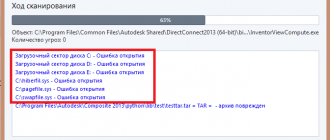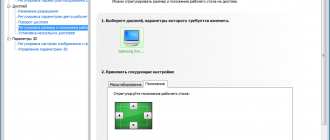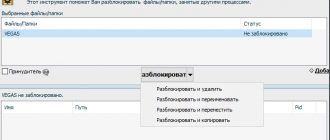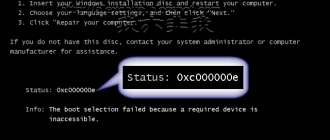Переменные среды Windows — ударение на «Ы» во втором слове (смысл фразы заложен в родительном падеже и верном ударении: переменные чего? — среды!), в англоязычных версиях виндовс — environment variable)
Переменные среды Windows используются для настройки операционных систем.
Не каждому пользователю нужно разбираться с этими настройками и влезать в эти переменные, но есть пара переменных, о которых нужно знать всем пользователям персональных компьютеров.
Речь идет о переменных, отвечающих за временное хранение файлов — TEMP и TMP.
По умолчанию значение пользовательских временных (TEMP) переменных – %USERPROFILE%\Local Settings\Temp,
По умолчанию значение системных временных переменных – \WINDOWS\Temp.
Поэтому в первом случае это обычно: «C:\Documents and Settings\USER\Local Settings\Temp«
По причине того, что в семействе операционных систем Windows папки с временными файлами сами собой почему-то не очищаются, в них может скопиться огромное множество различных ненужных файлов, достигающих общим размером до нескольких гигабайт! Среди временных файлов периодически прячутся различные вирусы и нехорошие скрипты, поэтому обязанность каждого пользователя ПК — регулярно удалять содержимое временных папок.
Для удобства удаления лучше изменить путь по умолчанию на более простой, самый оптимальный вариант — «C:\Temp«.
Содержание
Как изменить Переменные среды Windows TEMP и TMP? — Очень просто:
1. Правый клик на значке «Мой компьютер» на рабочем столе (если это полноценный значок, а не ярлык) или через меню Пуск -> Мой компьютер — > Свойства:
2. Перейти на вкладку «Дополнительно» и кликнуть внизу на кнопку «Переменные среды«:
3. В верхнем окне «Переменные среды пользователя» выбрать сначала первую строку (переменную TEMP) и нажать кнопку «Изменить«:
4. Исправить значение переменной на более простое — «C:\Temp«:
5. Повторить пункты 3 и 4 для переменной TMP:
В итоге должно получиться:
6. Нажать поочередно 2 раза «ОК«.
В принципе тоже самое можно сделать с помощью командной строки, выполнив команду: SET TEMP=C:\TEMP
Все переменные среды Windows:
| ALLUSERSPROFILE | Указывает расположение профиля All Users (локальная переменная) |
| APPDATA | Указывает расположение каталога, в котором программы хранят данные по умолчанию (локальная переменная) |
| CD | Указывает имя текущего каталога (локальная переменная) |
| CMDCMDLINE | Указывает параметры командной строки, которые использовались для запуска текущего экземпляра программы CMD.EXE (локальная переменная) |
| CMDEXTVERSION | Указывает номер версии текущего расширения командного процессора (системная переменная) |
| COMPUTERNAME | Указывает имя компьютера (системная переменная) |
| COMSPEC | Указывает точный путь к исполняемому файлу командного интерпретатора (системная переменная) |
| DATE | Указывает текущую дату. Используется тот же формат, что и для команды date /t. Значение генерируется командным интерпретатором (системная переменная) |
| ERRORLEVEL | Указывает код уровня ошибки последней программы. Ненулевое значение, скорее всего, указывает на ошибку (системная переменная) |
| HOMEDRIVE | Указывает букву диска локальной рабочей станции, подключенной к домашнему каталогу. Переменная определяется на основе пути к домашнему каталогу. Домашний каталог пользователя определяется в оснастке Локальные пользователи и группы (Local Users and Groups) (системная переменная) |
| HOMEPATH | Указывает полный путь к домашнему каталогу пользователя. Переменная определяется на основе пути к домашнему каталогу. Домашний каталог пользователя определяется в оснастке Локальные пользователи и группы (Local Users and Groups) (системная переменная) |
| HOMESHARE | Указывает сетевой путь к общему домашнему каталогу пользователя. Переменная определяется на основе пути к домашнему каталогу. Домашний каталог пользователя назначается в оснастке Локальные пользователи и группы (Local Users and Groups) (системная переменная) |
| LOGONSERVER | Указывает имя контроллера домена, на котором авторизован текущий сеанс работы с системой (локальная переменная) |
| NUMBER_OF_PROCESSORS | Указывает количество процессоров, установленных в компьютере (системная переменная) |
| OS | Указывает версию операционной системы. ОС Windows XP/XP обозначаются, как Windows_NT (системная переменная) |
| PATH | Указывает путь поиска исполняемых файлов (системная переменная) |
| PATHEXT | Указывает список расширений, которые распознаются операционной системой, как расширения исполняемых файлов (системная переменная) |
| PROCESSOR_ARCHITECTURE | Указывает тип архитектуры процессора. Возможные значения: x86 и IA64 (системная переменная) |
| PROCESSOR_IDENTIFIER | Указывает описание процессора (системная переменная) |
| PROCESSOR_LEVEL | Указывает номер модели процессора, установленного в компьютере (системная переменная) |
| PROCESSOR_REVISION | Указывает номер версии модели процессора (системная переменная) |
| PROMPT | Указывает параметры приглашения командной строки для текущего интерпретатора. Генерируется интерпретатором CMD.EXE (локальная переменная) |
| RandOM | Указывает случайное десятичное число от 0 до 32767. Генерируется программой CMD.EXE (системная переменная) |
| SYSTEMDRIVE | Указывает букву диска, на котором расположен корневой каталог Windows (системная переменная) |
| SYSTEMROOT | Указывает путь к корневому каталогу Windows (системная переменная) |
| TEMP или TMP | Указывает путь к временным каталогам, принятым по умолчанию. Эти каталоги используются приложениями, доступными зарегистрированному в системе пользователю. Некоторым приложениям требуется значение переменной TEMP, в то время как другим — TMP (системная и пользовательская переменные соответственно) |
| TIME | Указывает текущее время. Используется тот же формат, что и для команды time /t. Генерируется интерпретатором CMD.EXE (системная переменная) |
| USERDOMAIN | Указывает имя домена, в котором хранится учетная запись пользователя (локальная переменная) |
| USERNAME | Указывает имя пользователя, который зарегистрирован в системе в текущий момент времени (локальная переменная) |
| USERPROFILE | Указывает путь к профилю текущего пользователя (локальная переменная) |
| WINDIR | Указывает путь к каталогу операционной системы (системная переменная) |
Чтобы получить доступ к значению переменной, необходимо поставить знак % перед её названием и после него, например: echo %NUMBER_OF_PROCESSORS%
Вы можете авторизоваться с помощью социальных сетей:
- Исходные данные: Сто планшетов Apple iPad; Множество документов (~ 60 шт) разного размера (от 1 до 200 Мб), периодически обновляемых, каждый документ по своему регламенту. Необходимо обеспечить: Наличие всех этих документов в актуализированном состоянии в любой момент времени непосредственно на всех этих iPad'ах; Элементарную (хотя бы) защиту этих документов.Иногда бывает необходимо повернуть экран компьютера на 90° или 180°. Например, когда нужно сделать скриншоты относительно длинной web-страницы — чтобы не нужно было потом картинки склеивать в графическом редакторе. Ведь чаще всего даже уменьшение масштаба отображения страницы сайта (нажать клавишу CTRL и покрутить колесо мыши или кнопками изменения масштаба в браузере) не достаточно, чтобы вся…Помню, что в 80-тых годах время в Ульяновске отличалось от московского на 1 час и соответствовало самарскому времени. Потом в 1989 году в Ульяновске сделали московское время. И все жили в унисон с Москвой, и было это удобно, в принципе. Но нашлись умники, которые стали ныть, что их утром по утрам солнце слишком рано будит, а вечером, якобы, темнеет слишком быстро, и надо это все срочно исправить в целях…Очень просто — нажать CMD + ALT + ESCили CMD + Option + ESC В яблочной операционной системе нет как такового диспетчера задач, но имеется его упрощенный аналог — «Принудительное завершение программ«.Автор неизвестен,текст распространяется по сети, к сожалению, без указания авторства… DHCP Вы проснулись после дикой пьянки. Первые ваши слова «кто я?» и «где я?». Сосед, который не запивал водку пивом, вам сообщает все ваши параметры: кто вы и где. Этот сосед выступает в роли DHCP-сервера. Учтите, что в сети могут быть так называемые «ложные DHCP-сервера», например жена – на ваш вопрос «кто я?» она выдаст неверную информацию:…10 июля 2009 года мы решили и поехали в пещеры, которые находятся возле поселка Красный Гуляй Ульяновской области. Причем мало кто из нас знал точное место расположения этих пещер. Проводником (как выяснилось позже — хреновым) у нас был Сева, который в детстве ездил с классом в район тех пещер в рамках краеведческих исследований. Причем этот проводник плюс еще 3 человека с ним в машине уехали раньше…Межгосударственный авиационный комитет 16 ноября 2011 года, Бексаев Введение Необходимость сбора больших объёмов данных, связанных с безопасностью полётов, и обработки этих массивов в кратчайшие сроки всё больше диктует необходимость использования компьютерных технологий при передаче/приёме и обработке данных. В настоящее время всё чаще для сбора и анализа данных используются электронный документооборот, что…
Источник: https://skalolaskovy.ru/windows/188-environment-variable-temp-and-tmp
Переменные среды Windows (системные переменные)
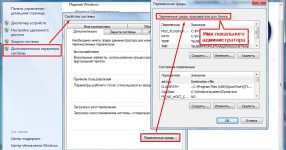
Материал из Википедии — свободной энциклопедии
Переменная окружения (переменная среды́, англ. environment variable) в Windows используются для хранения текстовых строк пользователя и информации о настройках операционных систем.
Список переменных
В современных ОС компании Microsoft на платформе NT для получения информации о системе используются следующие переменные (Полужирным выделен текст, относящийся только к Windows Vista/7):
| ALLUSERSPROFILE | локальная | Возвращает размещение профиля «All Users». В Windows 7 возвращает путь к папке C:ProgramData. |
| APPDATA | системная | Возвращает используемое по умолчанию размещение данных приложений. В Windows XP это C:Documents and Settings%UserName%Application Data. В Windows 7 — C:Users%UserName%AppDataRoaming. |
| CD | локальная | Указывает путь к текущему каталогу. Идентична команде CD без аргументов. |
| CLIENTNAME | локальная динамическая | Переменная определена только в среде удаленного подключения к рабочему столу. Хранит имя компьютера (%COMPUTERNAME%) клиента удаленного доступа. |
| CMDCMDLINE | локальная | Точная команда, использованная для запуска текущего cmd.exe. |
| CMDEXTVERSION | системная | Версия текущего Command Processor Extensions. |
| COMMONPROGRAMFILES | системная | Расположение каталога «Common Files» (обычно %ProgramFiles%Common Files). |
| COMMONPROGRAMFILES(x86) | системная | Расположение каталога «Common Files» в Program Files (x86) для 64-разрядной ОС (обычно %ProgramFiles(x86)%Common Files). |
| COMPUTERNAME | системная | Имя компьютера |
| COMSPEC | системная | Путь к исполняемому файлу командного процессора (shell). |
| DATE | системная | Возвращает текущую дату. Использует тот же формат, что и команда date /t. Создаётся командой Cmd.exe. |
| ERRORLEVEL | системная | Возвращает код ошибки последней использовавшейся команды. Значение, не равное нулю, обычно указывает на наличие ошибки. |
| HOMEDRIVE | системная | Возвращает имя диска локальной рабочей станции, связанного с основным каталогом пользователя. Задаётся на основании расположения основного каталога. Основной каталог пользователя указывается в оснастке «Локальные пользователи и группы». |
| HOMEPATH | системная | Возвращает полный путь к основному каталогу пользователя. Задаётся на основании расположения основного каталога. Основной каталог пользователя указывается в оснастке «Локальные пользователи и группы». |
| HOMESHARE | системная | Возвращает сетевой путь к общему основному каталогу пользователя. Задаётся на основании расположения основного каталога. Основной каталог пользователя указывается в оснастке «Локальные пользователи и группы». |
| LOCALAPPDATA | системная | Возвращает используемое по умолчанию локальное размещение данных приложений (C:Users%UserName%AppDataLocal). |
| LOGONSERVER | локальная | Имя контроллера домена, использовавшегося для авторизации текущего пользователя. |
| NUMBER_OF_PROCESSORS | системная | Количество процессоров в системе (фактически, количество ядер). |
| OS | системная | Название операционной системы. Windows XP и Windows 2000 отображаются как Windows_NT. |
| PATH | системная | Указывает путь поиска исполняемых файлов. |
| PATHEXT | системная | Возвращает список расширений файлов, которые рассматриваются операционной системой как исполняемые. |
| PROCESSOR_ARCHITECTURE | системная | Архитектура процессора. Возможные варианты: x86, IA64, AMD64. |
| PROCESSOR_IDENTIFIER | системная | Описание процессора (в Интернете часто встречается ошибочное написание PROCESSOR_IDENTFIER — пропущена буква). |
| PROCESSOR_LEVEL | системная | Номер модели процессора. |
| PROCESSOR_REVISION | системная | Ревизия процессора. |
| PROGRAMDATA | системная | Возвращает путь к каталогу C:ProgramData (аналогично ALLUSERSPROFILE). |
| PROGRAMFILES | системная | Путь к каталогу Program Files. |
| PROGRAMFILES(x86) | системная | Путь к каталогу Program Files (x86) в 64-разрядных системах для приложений архитектуры x86. |
| PROMPT | локальная | Возвращает параметры командной строки для текущего интерпретатора. Создаётся командой Cmd.exe. |
| PUBLIC | системная | В Windows 7 возвращает путь к каталогу C:UsersPublic. |
| RANDOM | системная | Случайное десятичное число от 0 до 32767. Генерируется Cmd.exe. |
| SESSIONNAME | локальная | Хранит имя активного пользовательского сеанса. При локальном входе имеет значение «Console», при удаленном доступе имеет вид RDP-Tcp# |
| SYSTEMDRIVE | системная | Диск, на котором расположен корневой каталог Windows. |
| SYSTEMROOT | системная | Путь к корневому каталогу Windows. |
| TEMP и TMP | системная и локальная | Возвращает временные каталоги, по умолчанию используемые приложениями, которые доступны пользователям, выполнившим вход в систему. Некоторые приложения требуют переменную TEMP, другие — переменную TMP. Потенциально TEMP и TMP могут указывать на разные каталоги, но обычно совпадают. |
| TIME | системная | Возвращает текущее время. Использует тот же формат, что и команда time /t. Создаётся командой Cmd.exe. Дополнительные сведения о команде time см. в разделе Time. |
| USERDOMAIN | локальная | Имя домена, которому принадлежит текущий пользователь. |
| USERNAME | локальная | Имя текущего пользователя. |
| USERPROFILE | локальная | Путь к профилю текущего пользователя. |
| WINDIR | системная | Каталог, в котором установлена Windows. |
Работа с переменными
Чтобы получить доступ к значению переменной, необходимо поставить знак % перед её названием и после него, например:
echo %PROCESSOR_ARCHITECTURE%
Чтобы установить значение переменной:
SET TEMP=C:TEMP
Кроме того, с переменными среды можно работать, нажав кнопку «Переменные среды» на вкладке «Дополнительно» в диалоговом окне «Свойства системы» (контекстное меню значка «Мой компьютер» → пункт «Свойства»).
Также необходимо помнить, что, в отличие от UNIX-систем, в DOS и в стандартной командной строке Windows переменные среды не наследуются запускаемыми процессами, а используются совместно.
Это позволяет, например, возвращать через них результаты работы программ, но, с другой стороны, создаёт возможность порчи или переполнения.
Особенно актуально переполнение для переменной PATH, поскольку она часто дополняется при работе различных скриптов.
При возникновении такого переполнения достаточно просто перезапустить интерпретатор командной строки. Интерпретаторы, портированные из UNIX-систем (например, Z-shell), такой проблеме не подвержены.
Получить значение переменной в программном коде можно с помощью метода ExpandEnvironmentStrings COM-объекта WScript.Shell:
WScriptShell = ObjCreate(«WScript.Shell») UserName = WScriptShell.ExpandEnvironmentStrings(«%USERNAME%»)
Следует учитывать, что набор значений переменных среды получается процессом во время его запуска, все запускаемые им подчиненные процессы получают значения переменных из этого набора, если второй процесс (независимый от первого) изменяет значение переменной среды или создает новую переменную, эти изменения не будут доступны первому процессу.
Значения переменных среды LOGONSERVER, CLIENTNAME, SESSIONNAME, APPDATA, HOMEDRIVE, HOMEPATH устанавливаются при открытии сеанса на основании значений в ветке реестра [HKEY_CURRENT_USERVolatile Environment].
Трудности перевода
Очень часто встречается неправильное понимание слова «среды» в словосочетании «Переменные среды».
Непонимание возникает из-за прочтения слова «среды» с неправильным ударением на первый слог, что приводит к распознаванию этого слова как формы именительного падежа множественного числа слова «среда» (окружение).
Правильным является понимание слова «среды» как формы родительного падежа единственного числа слова «среда» и произношение с ударением на второй слог.
Таким образом, неправильно говорить, например, «с переменными сре́дами» («с переменными окружениями»), а правильно — «с переменными среды́» («с переменными окружения»).
Спасибо WIKI
Источник: https://AdmiNotes.ru/peremennye-sredy-windows-sistemnye-peremennye/
Переменные среды Windows — правильный подход к экономии времени!
Категория ~ Технические советы – Игорь (Администратор)
Вас может это удивить, но в операционной системе Windows существуют специальные «переменные окружения».
Скорее всего, вы ни один раз их видели, просто не замечали. Выражения, обрамленные знаками процента.
Теперь вспомнили? Если нет, то эта статья — отличный способ познакомиться с этим мощным инструментом Windows.
Переменные среды представляют собой короткие выражения, которые определяют свойства система. И чаще всего, такие переменные используются для определения известных путей Windows.
Наличие таких переменных облегчает жизнь как вам, так и системе. Не нужно запоминать длинные и заковыристые пути по типу «C:\DOCUME~1\{пользователь}\LOCALS~1\Temp».
Да и программам намного проще адаптироваться под систему, так как достаточная часть таких переменных одинакова для всех версий Windows (хотя сами папки физически могут располагаться в разных местах).
Ну, и конечно, несомненно важный аргумент — это независимость от особенностей установки системы (например, установка Windows на другом диске).
Переменные среды Windows, что это и как ими пользоваться?
Помимо того, что такие переменные имеют короткие имена и освобождают вас от необходимости знать многие технические особенности Windows. Их очень просто использовать.
Например, если вы часто используете в путях имя пользователя, то все что вам нужно это использовать переменную %USERNAME%. Она уникальна для каждого пользователя, так что ваши программы и скрипты не потребуют постоянной настройки под каждого пользователя.
Да и порой имена у пользователей бывают не очень простыми, например, содержащими цифро-буквенные комбинации.
Примечание: Регистр в переменных не имеет значения,
т.е. %USERNAME% = %uSErnAME%.
Если приводить другой пример, то это, бесспорно, часто используемые папки Windows. Каждая учетная запись пользователя имеет собственную коллекцию папок, таких как: (Мои) Документы, Избранное, Рабочий стол и так далее.
В Windows XP эти папки находятся в каталоге «C:\Documents and Settings\{пользователь}\». В Windows 7 они находятся в «C:\Users\{пользователь}\». А так же существуют 2003 Server, 2008 Server, Vista, Win 8 и другие.
Да и систему можно установить не на диск «C:», а, например, на диск «D:». Запоминать такие пути, а тем более набирать — дело не самое приятное.
В таком случае проще всего использовать специальную переменную %USERPROFILE%, которая есть во всех версиях Windows, начиная с XP. Набирать ее намного проще, да и запомнить тоже.
Рассмотренные примеры — это только лишь часть множества переменных окружения.
Примечание: Стоит так же отметить, что достаточно часто такие переменные используются при запуске программ в командной строке.
Переменные среды окружения Windows XP
В Windows XP достаточно много полезных переменных среды окружения.
| %ALLUSERSPROFILE% | C:\Documents and Settings\All Users |
| %APPDATA% | C:\Documents and Settings\{пользователь}\Application Data |
| %COMPUTERNAME% | {имя компьютера} |
| %COMSPEC% | C:\Windows\System32\cmd.exe |
| %HOMEDRIVE% | C: |
| %HOMEPATH% | \Documents and Settings\{пользователь} |
| %PATH% | C:\Windows\System32\;C:\Windows\;C:\Windows\System32\Wbem |
| %PATHEXT% | .COM; .EXE; .BAT; .CMD; .VBS; .VBE; .JS ; .WSF; .WSH |
| %PROGRAMFILES% | Директория с установленными программами,обычно C:\Program Files |
| %SYSTEMDRIVE% | Диск, содержащий Windows XP, обычно диск C: |
| %SYSTEMROOT% | Директория Windows XP, Обычно C:\Windows |
| %TEMP% и %TMP% | C:\DOCUME~1\{пользователь}\LOCALS~1\Temp |
| %USERNAME% | {пользователь} |
| %USERPROFILE% | C:\Documents and Settings\{пользователь} |
| %WINDIR% | C:\Windows |
Динамические переменные среды
| %DATE% | Текущая дата |
| %TIME% | Текущее время |
| %CD% | Текущая директория (Полный путь) |
| %ERRORLEVEL% | Код статуса предыдущего выполнения программы |
| %RANDOM% | Случайное число между 0 и 32767 |
Переменные среды окружения Windows 7/Vista/8
Для Windows Vista/7/8 список таких переменных не очень сильно изменился, но изменились некоторые пути.
| %ALLUSERSPROFILE% | C:\ProgramData |
| %APPDATA% | C:\Users\(пользователь}\AppData\Roaming |
| %CommonProgramFiles% | C:\Program Files\Common Files |
| %COMPUTERNAME% | {имя компьютера} |
| %COMSPEC% | C:\Windows\System32\cmd.exe |
| %HOMEDRIVE% | C: или иногда D: |
| %HOMEPATH% | \Users\{пользователь} |
| %LOCALAPPDATA% | C:\Users\{пользователь}\AppData\Local |
| %PATH% | Много различных путей, перечисленных через «;».Включает C:\Windows\System32\;C:\Windows\ |
| %PATHEXT% | .COM; .EXE; .BAT; .CMD; .VBS; .VBE;.JS ; .WSF; .WSH; .MSC |
| %ProgramData% | C:\ProgramData |
| %PROGRAMFILES% | Директория с установленными программами, обычно C:\Program Files |
| %ProgramFiles(x86)% | В 64-битных системах есть директория для установки 32-битных приложений. Обычно C:\Program Files (x86) |
| %Public% | C:\Users\Public |
| %SYSTEMDRIVE% | Диск, содержащий Windows, обычно C: |
| %SYSTEMROOT% | Директория Windows, обычно C:\Windows |
| %TEMP% и %TMP% | C:\Users\{пользователь}\AppData\Local\Temp |
| %USERNAME% | {пользователь} |
| %USERPROFILE% | C:\Users\{пользователь} |
| %WINDIR% | Обычно C:\Windows |
Рубрики:
Источник: https://ida-freewares.ru/peremennye-sredy-windows-pravilnyj-podkhod-k-ekonomii-vremeni.html
Переменные среды Windows
Добрый день уважаемые читатели и гости блога, сегодня я с вами хочу обсудить вот такую тему, что такое переменные среды Windows, где их можно использовать, как в обычной практике пользователя, так и в практике системного администратора, я вам приведу несколько примеров. Как все это дело настраивается и изменяется под ваши нужны, на мой взгляд это фундаментальные знания, понимание которых вам лучше покажет принцип работы операционных систем семейства Windows.
Что такое переменные среды windows
Давайте разберемся в понятии, и так переменная окружения (environment variable)это специального рода ссылки уменьшенного размера, на определенные объекты операционной системы Windows, используемые разными программами для хранения информации и взаимодействия с ней. Можно провести аналогию с относительными ссылками на сайтах, где нет явного указания на протокол. Чаще всего это пути до конкретных директорий в ОС.
Где используют переменные среды Windows
Приведу несколько примеров:
- В скриптах > когда нужно например каждому пользователю сделать какую-то настройку, для примера положить на рабочий стол новую папку с документами. Так как для каждого пользователя путь до рабочего стола свой, вида C:\Users\lacky\Desktop, а можно обратиться и по относительному пути за счет переменной %HOMEPATH%, если вы в проводнике введете %HOMEPATH%\Desktop, то попадете на рабочий стол текущего пользователя.
- в групповой политике, для настройки пользовательских окружений, например перемещаемые профили.
- Оптимизация кода > если в коде очень часто используются одни и те же пути к файлам или папкам, а так же ключам реестра, вы можете легко назначить короткую переменную для дальнейшего использования. Ниже я вам приведу сводный список по переменным средам windows 10 и предыдущих версий, а так же покажу как их создавать и менять.
Все переменные среды windows 10 и других версий в своем составе имеют специальный оператор %.
Он необходим, чтобы операционная система могла обработать поисковый запрос.
Простой пример вы ищите папку TEMP и не знаете, где она располагается, вводите %TEMP% и поиск будет на всех локальных дисках и разделах.
Приведенный список, в полной мере подойдет и для Windows 7 и для Windows 8.1, все проверенно лично. Уверен, что данные знания, очень сильно вам помогут оптимизировать свою работу.
- %ALLUSERSPROFILE% > данная переменная отправит вас в папку C:\ProgramData
- %windir% > это папка C:\Windows
- %APPDATA% > вы попадается в скрытую папку C:\Users\Имя_пользователя\AppData\Roaming
- %CommonProgramFiles% > папка C:\Program Files\Common Files
- %CommonProgramFiles(x86)% > перекинет вас в C:\Program Files (x86)\Common Files
- %CommonProgramW6432% > перекинет вас C:\Program Files\Common Files
- %COMPUTERNAME% > Имя_компьютера, используется скриптах
- %ComSpec% > откроет командную строку Windows 10 C:\Windows\system32\cmd.exe
- %HOMEDRIVE% > путь к диску C:
- %HOMEPATH% > эта переменная среды windows перекинет вас в папку пользователя \Users\Имя_пользователя
- %LOCALAPPDATA% > эта переменная среды windows перекинет вас в папку C:\Users\Имя_пользователя\AppData\Local
- %LOGONSERVER% > Имя_компьютера
- %NUMBER_OF_PROCESSORS% > Количество_процессоров
- %OS% > Windows_NT, так же используется в скриптах
- %Path% > C:\Windows\system32;C:\Windows;C:\Windows\System32Wbem;
- %PATHEXT% .COM;.EXE;.BAT;.CMD;.VBS;.VBE;.JS;.JSE;.WSF;.WSH;.MSC
- %PROCESSOR_ARCHITECTURE% > x86 или AMD64, архитектура Windows
- %PROCESSOR_IDENTIFIER% > Intel64 Family 6 Model 37 Stepping 5, GenuineIntel
- %PROCESSOR_LEVEL% > 6
- %PROCESSOR_REVISION% > 2505 (пример)
- %ProgramData% > папка C:\ProgramData
- %ProgramFiles% > C:\Program Files
- %ProgramFiles(x86)% > папка C:\Program Files (x86)
- %ProgramW6432% > C:\Program Files
- %PROMPT% > $P$G
- %PSModulePath% > C:\Windows\system32\WindowsPowerShell\v1.0\Modules\ согласитесь очеь быстро
- %PUBLIC% > C:\Users\Public
- %SystemDrive% > диск C:
- %SystemRoot% > C:\Windows
- %TEMP% > C:\Users\Имя_пользователя\AppData\Local\Temp (по умолчанию)
- %TMP% > C:\Users\Имя_пользователя\AppData\Local\Temp (по умолчанию)
- %USERDOMAIN% > Имя_компьютера
- %USERDOMAIN_ROAMINGPROFILE% > Имя_компьютера
- %USERNAME% > Имя_пользователя
- %USERPROFILE% > C:\Users\Имя_пользователя
Как вывести список всех переменных Windows
В Windows 10 и других версиях, можно вывести список всех переменных сред Windows, для этого откройте командную строку от имени администратора и введите команду SET. В результате вы получите все переменные среды windows 10 по умолчанию для конкретной операционной системы.
Для удобства вы можете экспортировать весь этот список в текстовый файл, для этого введите:
Вот содержимое данного документы.
Еще одним методом посмотреть переменные операционной системы, выступает реестр Windows. Нажимаем WIN+R и вводим regedit. В открывшемся окне редактор реестра, перейдите в ветку:
Для просмотра переменных для компьютера
HKEY_LOCAL_MACHINE\SYSTEM\CurrentControlSet\Control\Session Manager\Environment
Для просмотра переменных для пользователя
HKEY_CURRENT_USER\Environment
Создаем переменные среды windows 10
ПО мимо уже имеющихся переменных Windows 10, вы можете создать и новые, это очень легко и не запрещается. Что от вас требуется, вам необходимо зайти в свойства системы. Тут несколько методов, если мы говорим про Windows 10, то можно сделать через правый клик по кнопке «Пуск», выбрав пункт система.
Универсальный метод, это зайти в свойства моего компьютера или нажать сочетание клавиш WIN+Pause Breake.
С окне свойства системы, вы должны перейти в пункт «Дополнительные параметры системы»
Далее пункт переменные среды.
И перед вами два вида переменных сред Windows:
- Временные переменные temp
- Системные переменные
И те и другие можно легко изменить или создать.
Для примера я создам новую системную переменную, назову ее SYSPREP и укажу путь до папки C:\Windows\System32\Sysprep
Проверяю, что все добавилось. И теперь вбив переменную %SYSPREP% у меня откроется C:\Windows\System32\Sysprep.
Как видите тут ничего сложного нет, благодаря вот таким вещам вы можете сильно упростить себе жизнь и экономить много времени.
Источник: http://pyatilistnik.org/peremennyie-sredyi-windows/
Как исправить переменные среды Windows 7
Переменные среды Windows 7 обычно вызвано неверно настроенными системными настройками или нерегулярными записями в реестре Windows.
Эта ошибка может быть исправлена специальным программным обеспечением, которое восстанавливает реестр и настраивает системные настройки для восстановления стабильности
Если у вас есть переменные среды Windows 7, мы настоятельно рекомендуем вам Загрузить (переменные среды Windows 7) Repair Tool.
This article contains information that shows you how to fix Windows 7 Environment variables both (manually) and (automatically) , In addition, this article will help you troubleshoot some common error messages related to Windows 7 Environment variables that you may receive.
Внимание: Эта статья была обновлено на 2019-03-27 и ранее опубликованный под WIKI_Q210794
Увидеть сообщение об ошибке при работе на вашем компьютере не является мгновенной причиной паники. Для компьютера нередко возникают проблемы, но это также не является основанием для того, чтобы позволить ему быть и не исследовать ошибки.
Ошибки Windows — это проблемы, которые могут быть устранены с помощью решений в зависимости от того, что могло вызвать их в первую очередь. Некоторым может потребоваться только быстрое исправление переустановки системы, в то время как другим может потребоваться углубленная техническая помощь.
Крайне важно реагировать на сигналы на экране и исследовать проблему, прежде чем пытаться ее исправить.
Окна 7 это операционная система, выпущенная Microsoft после Windows Vista. Однако, несмотря на его более позднюю технологию, в Windows 7 по-прежнему возникают ошибки.
Иногда проблемы возникают даже во время установки или обновления. Общим примером является обновление вашей Windows Vista до Windows 7 и более чем 50%, это приведет к сбою или зависанию.
Другие ошибки Windows 7 возникают при неправильной установке или удалении программы. Когда в вашем окне 7 появятся ошибки, при запуске вашего компьютера появится сообщение об ошибке.
Ошибка Windows 7, которая не исправлена, заставит его раздражать выполнение другой задачи, включая аппаратные функции.
Causes of Windows 7 Environment variables?
Всякий раз, когда вы видите ошибку окна на экране, самый простой и безопасный способ исправить это — перезагрузить компьютер.
Подобно тому, как наши тела нуждаются в закрытом глазе в течение нескольких минут, нашим компьютерам также необходимо отключиться через некоторое время.
Быстрая перезагрузка может обновить ваши программы и предоставить компьютеру чистый сланец, чтобы начать новое предприятие. Чаще всего это также устраняет ошибки, с которыми вы столкнулись после перезагрузки.
Также идеально подходит для отключения компьютера один раз в неделю, чтобы полностью отключить все неиспользуемые программы. Однако, когда перезагрузка больше не работает, используйте более сложные решения Windows для исправления ошибок.
Одним из первых шагов для исправления ошибок Windows 7 является проверка всех ваших драйверов в Диспетчере устройств и их обновление. Вы также можете запустить мастер совместимости программ.
Это встроенный инструмент устранения неполадок, который поможет пользователям исправить ошибки в Windows 7. Проверьте мастер в меню «Пуск».
Для устаревшего программного обеспечения вы можете проверить вкладку «Совместимость» для редактирования настроек.
Другие исправления в ошибке Windows 7 включают:
- Запуск чистой загрузки с помощью справочной системы Microsoft
- Ручное обновление Windows Update
- Перейти к началу страницы
- Загрузка и установка автоматического патча Microsoft
More info on Windows 7 Environment variables
РЕКОМЕНДУЕМЫЕ: Нажмите здесь, чтобы исправить ошибки Windows и оптимизировать производительность системы.
Как правило, папка Documents содержит все переменные среды, но не видит ничего, связанного с папкой «Документы».
Поскольку местоположение может меняться на каждом компьютере, я бы хотел использовать переменную среды, чтобы избежать ошибок. Я запустил Set из командной строки, я получил список удаленного местоположения (другого компьютера в сети) в папке «Документы».
Предполагая, что папка «Документы» находится в
I am creating a batch file to copy 1 file from is located in C:\Users\username\Documents. Is there an Environment variable that can tell me where the Documents folder is located? Users\Username\Documents, it can be found with %userprofile%\documents. Переменные среды Windows
Если можешь, это будет здорово =] Спасибо!
Привет, JC, «Как управлять переменными среды в Windows XP»: http: //support.microsoft.com/kb/310519
как я резервирую переменные среды Windows?
Hiо переменных среды Windows. Могу ли я узнать, где хранятся окна 7? благодаря
Я могу сделать их резервными?
Удаленные переменные среды в Windows 10
важный ? Помогите мне вернуть его Я решил свою проблему,
Я думаю, что случайно удалил некоторые системные переменные в своих ОС 10. Каковы значения по умолчанию
Являются ли эти переменные и их значения. Удаленные переменные среды в Windows 10
Каковы значения по умолчанию Я решил свою проблему, переменных и их значений.
Я думаю, что я случайно удалил некоторые. Являются ли эти системные переменные в моих окнах 10 OS.
Помогите мне вернуть его
важный ?
Список переменных среды Windows 7
установил Windows на другой диск. Это будет отличаться, если вы
Переменные Java, Windows 7 и среды
Я делаю неправильно? Я установил Java в Program Files (x86)> Java> jre> binВ переменных среды я случайно удалил переменную PATH по умолчанию. Что вопрос для CLASSPATH. Цитата: C: \ Program Files (x86) \ Java \ jre6 \ bin;
Тот же 7 и каковы правильные пути для входа?
Как я могу работать с java на окнах? Может кто-нибудь скажет мне, что такое PATH по умолчанию? Я добавлю это в Это находится в Windows 7 x64 перед пути Java. Это то, что я сейчас имею в переменной PATH: вы!
Спасибо Ultimate Путь к классам.; C: \ Program Files (x86) \ Java \ jre6 \ lib \ ext \ QTJava.zipQTJAVA
C: \ Program Files (x86) \ Java \ jre6 \ lib \ ext \ QTJava.zip
Проблемы с открытием переменных среды Windows XP
если бы у вас был хороший способ их восстановить, я считаю, что они включены в резервную копию состояния системы, которая Кажется, что Windows не сохраняет переменные системной среды
способный печатать Код: python3 и запустите оболочку 3 python. Пожалуйста, дайте мне знать, если вам нужна дополнительная информация. Решение, однако, может исправить меня, если я ошибаюсь) Код: питон = C: \ Python26 \ python.exepython3 = C: \ Python31 \ python.exe
Итак, я сделал что-то не так или оставил шаг?
В настоящее время все, что я получаю, это Код:
'python3' не распознается. Приложение, которое я пытаюсь решить, кажется довольно простым. У меня также есть переменная среды python 2, в AFAIK так же, как и настройка python.
Я уже пытался поставить python3 в качестве системы и пользователя, чтобы сделать работу python 3.
Проблема заключается в командной строке, которую я хотел бы установить, но это работает нормально.
Я изменил это в окне свойств системы, а затем перешел к переменным среды на вкладке «Дополнительно». как внутренняя или внешняя команда,
оперативной программы или командного файла.
Если я напечатаю Код: задавать в командной строке, я считаю, что это должно подтвердить это (пожалуйста Всем привет,
Насколько я могу судить, не так просто.
Вопрос о реестре Windows и переменных среды
Использование переменных пользовательской среды в правиле доступа к брандмауэру брандмауэра Windows
Спасибо Переменные среды
Может ли кто-нибудь объяснить, почему эти подпапки постоянно возвращаются? После того, как Spider перезагрузит мою систему, файлы index.
dat исчезнут, и поэтому я могу также удалить файлы cookie, историю и временные файлы Интернета в папке TEMP. У меня всегда было кабельное соединение, и я не использовал обнаруженные вредоносные программы.
Они также содержат информацию, необходимую приложениям для размещения программы, когда вы вводите что-то в поле «Выполнить», например.
Сегодня я заметил, что мои временные файлы были в наличии, или даже некоторые шпионские программы несут ответственность за это.
Я пробовал множество способов удалить эти три вещи со мной. Внутри каждого из этих трех файлов операционной системы и какие типы файлов являются исполняемыми.
Будьте вложенными папками и их содержимым, но они продолжают возвращаться.
В C: \ WINDOWS \ TEMP У меня есть три постоянных действия, нажав Apply на одном из многих твикеров, которые я пробовал.
Теперь вернемся к исходной проблеме —>
Эти странные подпапки представляют собой файл index.dat. подпапки: файлы cookie, история и временные файлы Интернета.
Насколько важно, чтобы эти переменные окружения теперь подключались к Dial-Up Connection, или потому, что я использую RamDisk.
Они сообщают вашей машине, где хранить временные (установочные) файлы, а также до RamDisk до недавнего времени, и я никогда не встречал этого. Я не переместил их туда, хотя я полагаю, что мог бы иметь записи в системных переменных? Переменные среды очень важны.
Я не уверен, что это так …
Переменные среды — использование
Могу я не уверен.
Скачали C ++ COMPILER. Это бит
кто-нибудь поможет? Как синхронизировать переменные среды меня
Что такое переменные среды в компьютере?
Привет, Может ли кто-нибудь объяснить, что переменные среды — это переменная среды системы! Никому не объясняется, являются ли переменные окружения в рамках расширенных системных настроек компьютера? Например:
PATH = C: \ Program Files \ Common Files \ Microsoft Shared \ Windows Live; C: \ Program Files (x86) \ Common Files \ Microsoft Shared \ Windows Live; C: \ Windows \ system32; C: \ Windows; C: \ Windows \ System32 \ Wbem; C: \ Windows \ System32 \ WindowsPowerShell \ v 1.0 \; C: \ Program в расширенных системных настройках компьютера? Путь — это путь, который вы хотите.
Благодаря, Гарри PS Я добавил несколько скриншотов.
Цитата: Сообщение от x BlueRobot Привет, Может просто интересно, что такое переменные среды и почему они используются? Мне пришлось создать новую переменную среды для Java-complier, и я не знаю, где искать Благодаря, Гарри PS (x86) \ ATI Technologies \ ATI.
ACE \ Core-Static; C: \ Program Files (x86) \ Windows Live \ Shared; C: \ Program Files (x86) \ QuickTime \ QTSystem \
Это путь поиска по умолчанию, если просто интересно, что такое переменные среды и почему они используются? Расширьте переменную пути. Я добавил несколько скриншотов. Переменные среды Solaris 9
переменные среды уже установлены, например JAVA_HOME. Я использую tcsh, когда я вхожу в систему. Любые идеи о том, как это исправить?
Привет, у меня есть некоторые проблемы с настройкой переменных environement в solaris 9.
Я удалил все переменные среды
Приветствую,Мне интересно, если кто-нибудь из вас, ребята, брата моего ноутбука несколько дней назад.
Хуже всего то, что он живет в 90 милях отсюда, а также выполняет ремонт системы или восстанавливает старые переменные. Он заявил, что он:
Если кто-нибудь может предложить мне несколько советов, указывающих на меня как виновного виновника.
По какой-то причине, пока я был там, я решил нажать эту среду, чтобы перейти к его расширенным системным настройкам и отключил эту функцию для создания дампов.
Невозможно запустить систему, любые программы. На следующий день он связался со мной, чтобы сказать, что просто получите код ошибки.
Невозможно удалить восстановление исходных vars, которые были бы наиболее оценены.
К сожалению, когда он пытается перезагрузить все ад, он расшатался на своей машине. Невозможно изменить любые настройки Windows, просто получите сообщение об ошибке.
Я выполнял какое-то техническое обслуживание, какой пользовательский идентификатор вы использовали? Код: 0x8000FFFF
Не удается запустить восстановление системы, просто получите сообщение об ошибке.
У него возникли проблемы с созданием огромных дампов памяти, поэтому я с ключом F8 ничего не происходит !? Излишне говорить, что гигантский палец появился на кнопке Variables, я выбрал все переменные и нажал «Удалить».
Источник: https://ru.fileerrors.com/windows-7-environment-variables.html